
Wie verbindet man das iPhone auf 6 bewährte Arten mit einem HP-Laptop?

Wenn Sie ein iPhone und einen HP-Laptop besitzen und Dateien zwischen ihnen übertragen möchten, müssen Sie zunächst die beiden Geräte verbinden. Wie verbinden Sie Ihr iPhone mit dem HP-Laptop? Die einfachste und gängigste Methode ist die Verwendung eines USB-Kabels. Schließen Sie Ihr iPhone einfach an Ihren HP-Laptop an, um es aufzuladen oder Fotos und Videos zu übertragen. Wenn Sie eine drahtlose Verbindung bevorzugen, können Sie eine Verbindung über Bluetooth oder AirPlay versuchen.
Ausführliche Anweisungen zum Einrichten einer kabelgebundenen oder kabellosen Verbindung zwischen Ihrem iPhone und einem HP-Laptop finden Sie in diesem Artikel. So können Sie schnell und einfach Dateien zwischen iPhone und HP-Laptop austauschen .
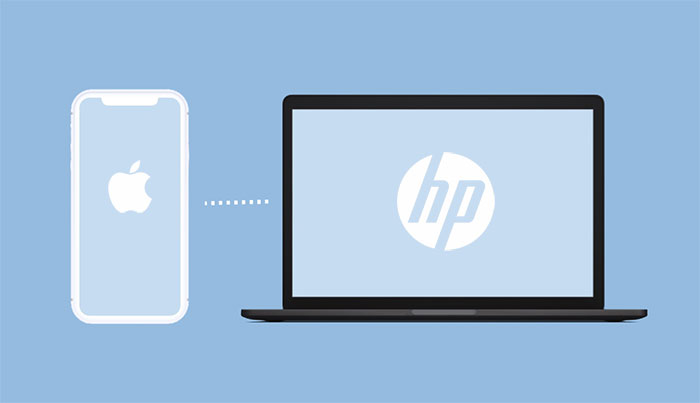
Die gängigste Methode zum Verbinden Ihres iPhones mit Ihrem HP-Laptop ist ein USB-Kabel. Hier sind drei Möglichkeiten mit USB. Lesen Sie sie nacheinander durch.
Coolmuster iOS Assistant ist eine professionelle Software, mit der Sie Ihre iPhone-Daten auf dem PC/ Mac verwalten können. Mit dieser Software können Sie Ihr iPhone mit dem HP-Laptop verbinden und Daten zwischen iPhone und HP-Laptop sichern oder übertragen. Die Software unterstützt verschiedene Dateitypen, darunter Kontakte, Nachrichten, Fotos und mehr.
Hauptfunktionen des Coolmuster iOS Assistant:
So verbinde ich mein iPhone mit meinem HP-Laptop, um die iPhone-Daten über iOS Assistenten zu verwalten:
01 Verbinden Sie Ihr iPhone über ein USB-Kabel mit Ihrem HP-Laptop. Wenn Ihr iPhone die Meldung „Diesem Computer vertrauen“ anzeigt, klicken Sie auf „Vertrauen“.

02 Sobald die Verbindung hergestellt ist, wird die Hauptoberfläche der Software angezeigt. Dort werden grundlegende Informationen und Datentypen Ihres iPhones angezeigt. Dies zeigt an, dass Sie Ihr iPhone erfolgreich mit Ihrem HP-Laptop verbunden haben.

03 Wenn Sie Dateien vom iPhone auf den Computer übertragen möchten, wählen Sie den gewünschten Datentyp aus und klicken Sie oben auf „Exportieren“, um die Daten auf Ihren HP-Laptop zu exportieren. Sie können auch oben links auf „Importieren“ klicken, um Daten von Ihrem HP-Laptop auf Ihr iPhone zu importieren.

Videoanleitung:
Das Windows Betriebssystem verfügt über ein integriertes Dateiverwaltungstool namens „Datei-Explorer“. Ohne zusätzliche Software können Sie gängige Dateien wie Bilder und Videos zwischen Ihrem iPhone und Ihrem HP-Laptop verschieben. Wie verbinde ich mein iPhone mit meinem HP-Laptop, um Dateien zu übertragen? So geht's:
Schritt 1. Verbinden Sie Ihr iPhone über ein USB-Datenkabel mit dem HP-Laptop.
Schritt 2. Entsperren Sie Ihr iPhone und vertrauen Sie dem Computer.
Schritt 3. Doppelklicken Sie auf „Dieser PC“ > [Name Ihres iPhones].
Schritt 4. Navigieren Sie zum Ordner „Interner Speicher“ > „DCIM“ > „100APPLE“, wo Sie alle Fotos und Videos von Ihrem iPhone finden.
Schritt 5. Wenn Sie Bilder von Ihrem iPhone auf den PC übertragen möchten, können Sie diese Elemente manuell kopieren und auf Ihrem Computer einfügen.

Apple bietet iTunes an, ein Tool zum Verbinden Ihres iPhone, iPad oder iPod touch mit Windows -Computern. Damit können Sie Musik, Videos, Podcasts, Bücher, Apps und andere Dateien zwischen Ihrem iPhone und Ihrem HP-Laptop synchronisieren, sichern und wiederherstellen . Wie verbinde ich mein iPhone mit meinem HP-Laptop, um Dateien mit iTunes per USB zu übertragen? Folgen Sie den unten aufgeführten Anweisungen:
Schritt 1. Entsperren Sie Ihr iPhone und verbinden Sie es über ein USB-Kabel mit Ihrem HP-Laptop.
Schritt 2. Warten Sie, bis iTunes automatisch gestartet wird.
Schritt 3. Klicken Sie auf die Schaltfläche „Gerät“ und wählen Sie dann den Inhaltstyp aus, den Sie mit Ihrem iPhone synchronisieren oder vom Gerät sichern möchten.
Schritt 4. Wenn Sie Daten vom HP-Laptop mit dem iPhone synchronisieren möchten, wählen Sie Kategorien wie „Musik“, „Filme“, „TV-Sendungen“, „Fotos“ oder „Nachrichten“, wählen Sie die Elemente aus, die Sie übertragen möchten, und klicken Sie dann auf „Synchronisieren“.

Schritt 5. Wenn Sie Daten vom iPhone mit dem HP-Laptop synchronisieren möchten, klicken Sie auf die Registerkarte „Zusammenfassung“ und dann auf „Jetzt sichern“.

Wenn ich kein USB-Kabel verwenden möchte oder keines habe, kann ich mein iPhone dann per Bluetooth mit meinem HP-Laptop verbinden? Leider nicht. Apples Regeln verhindern, dass Sie Ihr iPhone mit einem Nicht-Apple-Gerät koppeln oder Dateien per Bluetooth übertragen. Ihr iPhone kann sich nur per Bluetooth mit anderen Apple-Geräten wie Mac , iPads oder Apple Watches verbinden. Das bedeutet jedoch nicht, dass es keine anderen Möglichkeiten gibt, Ihr iPhone ohne USB mit Ihrem HP-Laptop zu verbinden. Hier stellen wir Ihnen drei Methoden zum Ausprobieren vor.
Wenn Sie zuvor Ihr iPhone per USB-Kabel mit dem HP-Laptop verbunden und die WLAN-Synchronisierung in iTunes aktiviert haben, können Sie Ihr iPhone anschließend drahtlos auf dem HP-Laptop synchronisieren, Backups erstellen und wiederherstellen . So verbinden Sie Ihr iPhone per WLAN mit iTunes:
Schritt 1. Stellen Sie sicher, dass Ihr iPhone und Ihr HP-Laptop mit demselben WLAN-Netzwerk verbunden sind.
Schritt 2. Navigieren Sie in iTunes zur Registerkarte „Zusammenfassung“ > wählen Sie unter „Optionen“ die Option „Mit diesem iPhone über WLAN synchronisieren“ > klicken Sie auf „Übernehmen“.

Schritt 3. Wechseln Sie anschließend zu Ihrem iPhone und gehen Sie zu „Einstellungen“ > „Allgemein“ > „iTunes Wi-Fi Sync“ > Tippen Sie auf „Jetzt synchronisieren“.

Alternativ können Sie iCloud nutzen, um eine drahtlose Verbindung zwischen iPhone und Laptop herzustellen. Dateien können vom iPhone in iCloud hochgeladen und anschließend problemlos auf dem PC abgerufen werden. Allerdings bietet iCloud nur 5 GB freien Speicherplatz. So verbinden Sie Ihr iPhone über iCloud mit Ihrem HP-Laptop:
Schritt 1. Öffnen Sie auf Ihrem iPhone „Einstellungen“ > „Ihr Name“ > „iCloud“ und aktivieren Sie dann die Datentypen, die Sie synchronisieren möchten, z. B. „Fotos“, „Kontakte“ usw. Stellen Sie sicher, dass Ihr iPhone mit einem WLAN-Netzwerk verbunden ist, und warten Sie, bis die Datensynchronisierung abgeschlossen ist.

Schritt 2. Öffnen Sie auf Ihrem HP-Laptop einen Browser und besuchen Sie iCloud.com . Melden Sie sich anschließend mit Ihrer Apple-ID an. Sie sehen Ihre iCloud-Startseite mit den Datentypen in Ihrer iCloud, z. B. „Fotos“, „Kontakte“ usw. Klicken Sie darauf, um die Daten von Ihrem iPhone anzuzeigen.

Schritt 3. Wählen Sie die herunterzuladenden Daten aus und klicken Sie dann oben rechts auf die Schaltfläche „Herunterladen“. Wählen Sie einen Speicherort für die Daten. Diese werden dann von Ihrer iCloud auf Ihren HP-Laptop heruntergeladen.
Obwohl AirDrop nicht mit Windows -Laptops kompatibel ist, gibt es einige AirDrop-Alternativen für Windows , die die drahtlose Dateiübertragung zwischen Ihrem iPhone und Laptop ermöglichen, wie beispielsweise SnapDrop. So synchronisieren Sie Ihr iPhone über SnapDrop mit Ihrem HP-Laptop:
Schritt 1. Verbinden Sie Ihr iPhone und Ihren HP-Laptop mit demselben WLAN-Netzwerk und greifen Sie auf beiden Geräten auf snapdrop.net zu.
Schritt 2. Tippen Sie auf Ihrem iPhone auf den Spitznamen des Computers und wählen Sie dann die Dateien aus, die Sie freigeben möchten.
Schritt 3. Klicken Sie auf „Speichern“, um die Dateien auf dem Computer zu akzeptieren.

Im Folgenden erfahren Sie, wie Sie Ihr iPhone mit einem HP-Laptop verbinden. Sie können die Methode wählen, die Ihnen am besten gefällt oder zu Ihrer Situation passt. Wenn Sie Ihre iPhone-Daten auf Ihrem HP-Laptop verwalten möchten, können Sie zunächst Coolmuster iOS Assistant in Betracht ziehen. Es ist ein multifunktionales Tool, das Sie nie enttäuscht.
Weitere Artikel:
Wie übertrage ich Fotos vom Laptop auf das iPhone? 4 Methoden zur Behebung
Wie funktioniert AirDrop vom iPhone auf den PC Windows 11/10/8/7 auf sechs praktische Arten?
So übertragen Sie Dateien per USB-Kabel vom PC auf das iPad [Effektiv]





